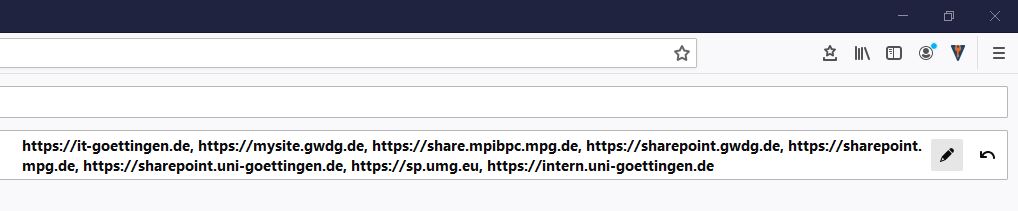Mircosoft Edge \ Internet Explorer \ Chrome
1. Geben Sie in das Suchfeld der Taskleiste den Begriff "Internetoptionen" und drücken im Anschluss Enter.
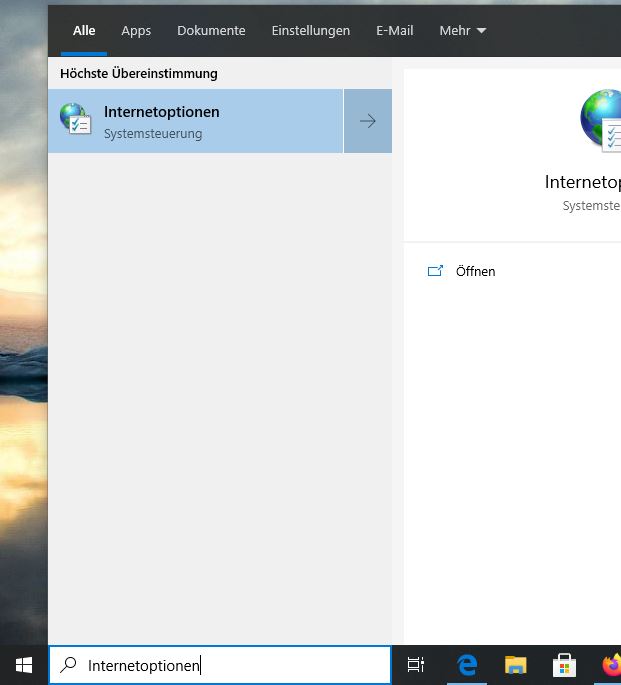
2. Klicken Sie auf das Register "Sicherheit", dann auf "Lokales Intranet" und dann auf "Sites".
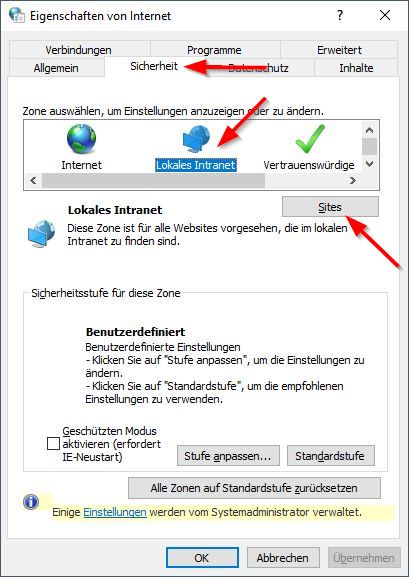
3. Klicken Sie auf "Erweitert"
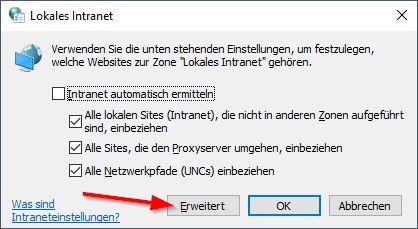
4. Tragen Sie folgende URLs nacheinander in die freie Leiste ein und klicken auf "Hinzufügen".
https://it-goettingen.de
https://mysite.gwdg.de
https://share.mpibpc.mpg.de
https://sharepoint.gwdg.de
https://sharepoint.mpg.de
https://sharepoint.uni-goettingen.de
https://sp.umg.eu
https://intern.uni-goettingen.de
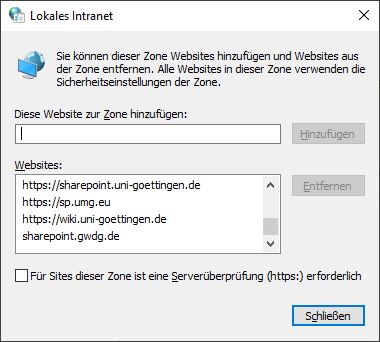
Hinweis:
Falls diese URLs bereits unter „Websites“ aufgelistet sind, dann sind sie per
Gruppenrichtlinien verteilt worden oder sie waren in der Vergangenheit bereits
tätig.
Mozilla Firefox
1. Geben Sie in die Adresszeile von Firefox "about:config" ein und drücken im Anschluss Enter.
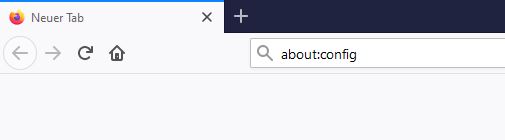
2. Klicken Sie auf "Risiko akzeptieren und fortfahren".
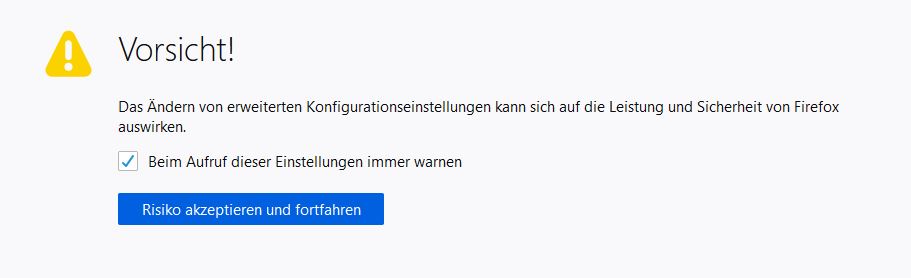
3. Tragen Sie in die Suchleiste folgende Zeichenfolge ein:
network.automatic-ntlm-auth.trusted-uris
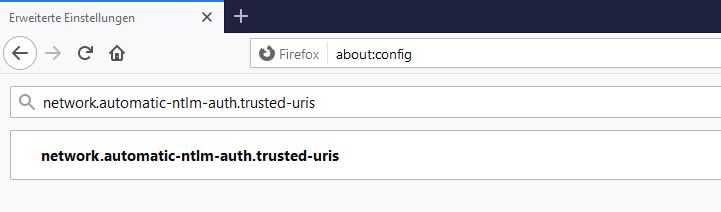
4. Klicken Sie auf das Bearbeitungssymbol.
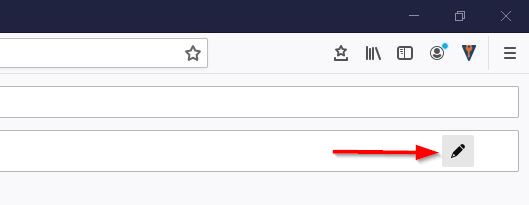
5. Geben Sie in der folgenden Maske die folgenden Werte ein (getrennt mit
Komma und Leerzeichen):
https://it-goettingen.de, https://mysite.gwdg.de, https://share.mpibpc.mpg.de, https://sharepoint.gwdg.de, https://sharepoint.mpg.de, https://sharepoint.uni-goettingen.de, https://sp.umg.eu, https://intern.uni-goettingen.de
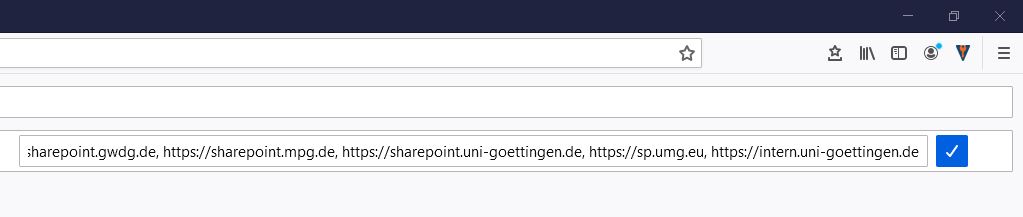
6. Im Anschluss sollte das Feld so aussehen.